WORD中如何调整表格中单元格的上下边距
1、如本例,要求调整表格内排陕单元格的上下边距。
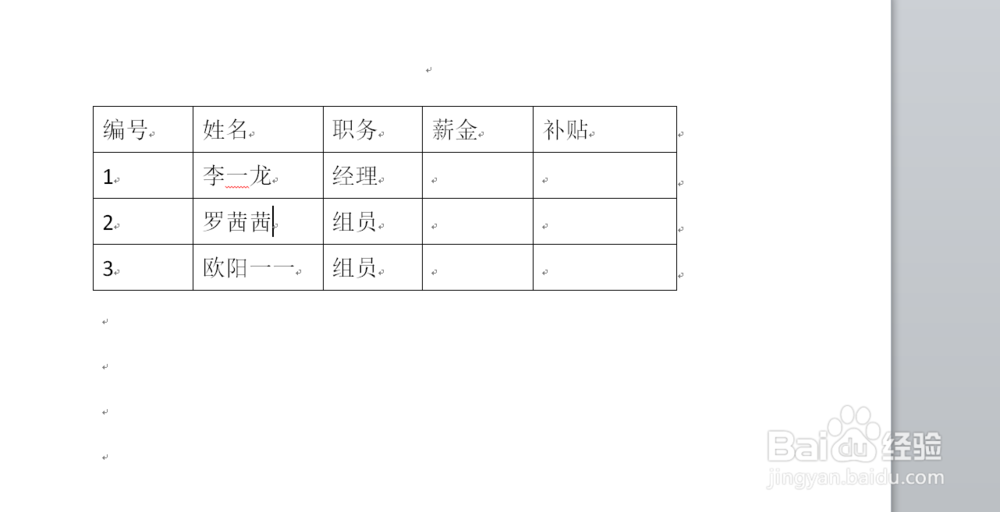
2、点击表格内拒裕的任意位置,然后依次点击【布局】-【单元格边距】选项。

3、如下图,通过上一步骤,系统中弹出了【表格选项】对话框。

4、在通过上一步骤,系统中弹出的【表格选项】对话框中,点击对话框中上和下后面的按钮,调整上下的边距距离,狠栗撤完成后点击【确定】按钮,将对话框关闭。
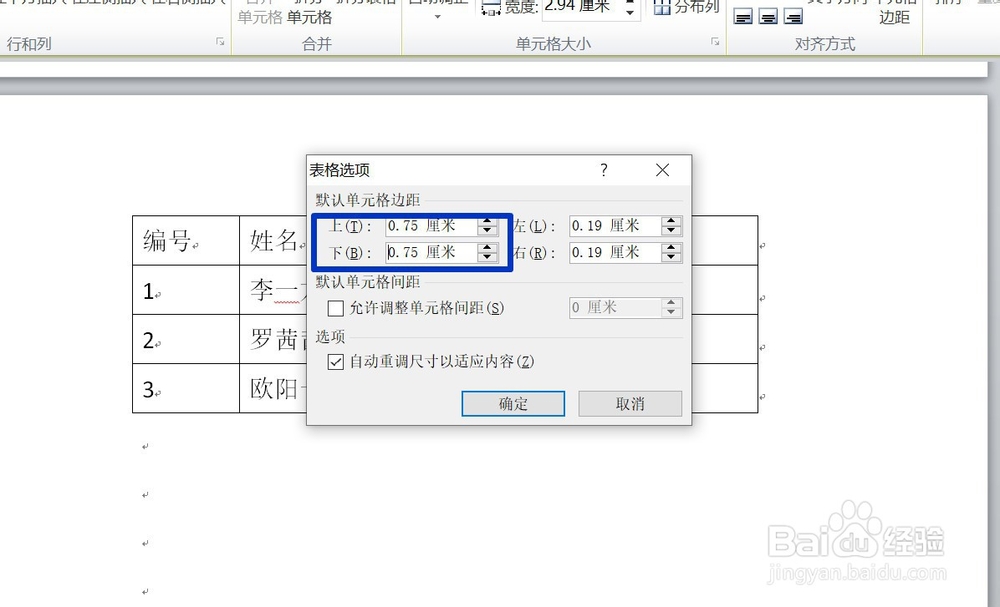
5、返回到文档中,通过以上操作步骤,表格内的单元格上下边距就进行了调整,结果如下图所示:

声明:本网站引用、摘录或转载内容仅供网站访问者交流或参考,不代表本站立场,如存在版权或非法内容,请联系站长删除,联系邮箱:site.kefu@qq.com。
阅读量:27
阅读量:77
阅读量:158
阅读量:50
阅读量:190